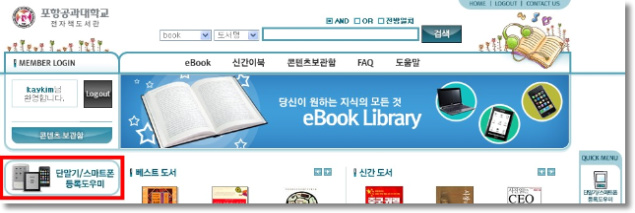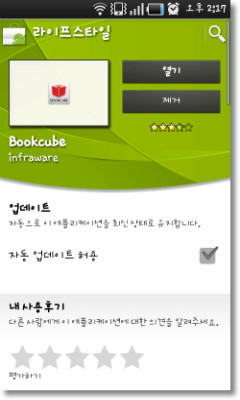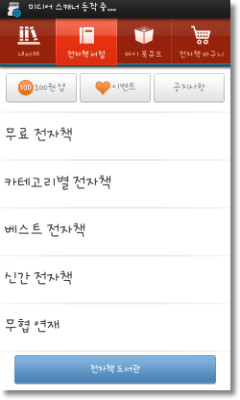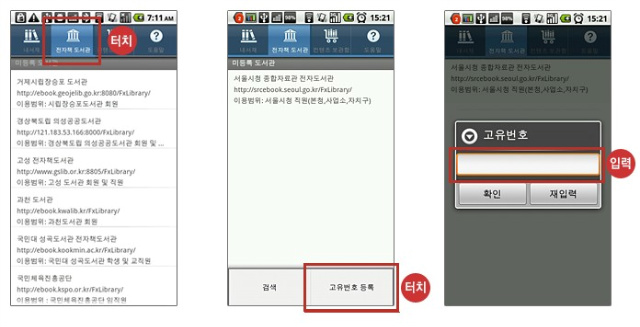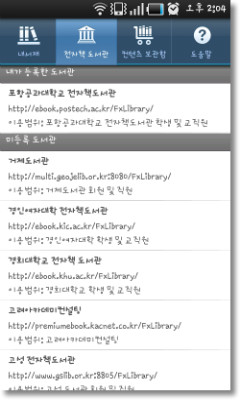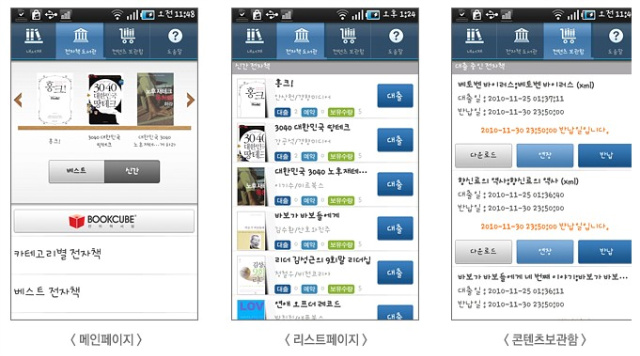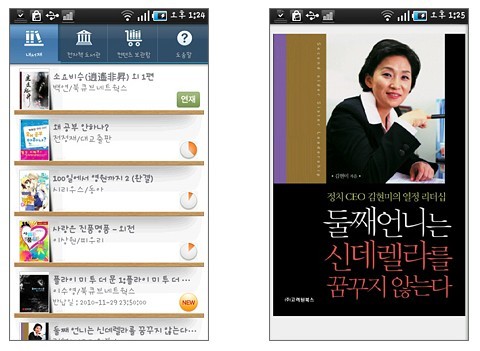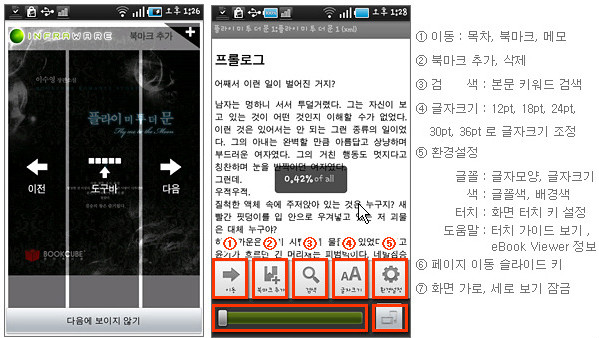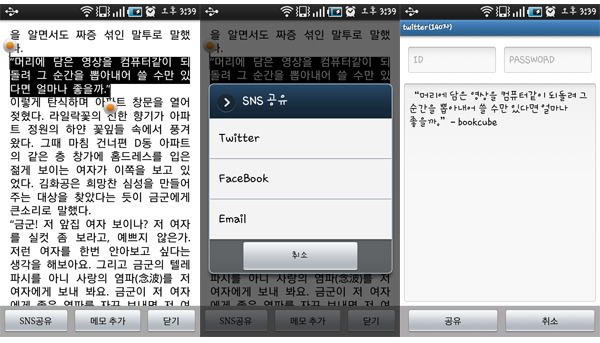Answered By: POSTECH LIBRARY Last Updated: Jan 10, 2019 Views: 1758
전자책 도서관 스마트폰 어플리케이션인 "bookcube(북큐브)"가 아이폰에 이어 안드로이드 버전을 출시하였습니다. 이제 전용단말기와 PC에서 뿐 아니라 아이폰, 갤럭시S 등의 스마트폰과 태블릿PC에서도 우리 도서관이 구입한 전자책을 대출해 보실 수 있습니다.
■ 대상: 포스텍 구성원(교수/학생/직원/연구원
등)
■ 지원 기기: 아이폰/ 아이패드, 안드로이드폰/갤럭시탭
등
■
지원 컨텐츠: 포스텍 구입 및 무료 전자책 1,800여종 중 1,470종
■ 대출
규정: 5책 10일(연장
1회 가능)
■ 이용 방법
1.
전자책 도서관 홈페이지에서 단말기 등록(최초1회)
2. 스마트폰 기종에 따른 'bookcube' 앱 다운로드 및 설정 후
이용
자세한 설정 및 이용방법은 아래와 같습니다. 여러분의 많은 이용 바랍니다.
아이폰, 안드로이드폰 등의 스마트폰, 태블릿PC, 전용단말기 비롯한 모든 단말기에서 전자책 도서관을 이용하기 위해서는 최초 1회 포스텍 전자책 도서관에서 반드시 단말기 등록절차를 거쳐야 합니다.
1. 포스텍 전자책 도서관(http://ebook.postech.ac.kr) 로그인
포스텍 전자책 도서관에 HEMOS 계정으로 로그인 후 아래와 같이 [단말기/스마트폰 등록도우미]를 클릭합니다.
2. 단말기를 선택
등록하고자 하는 단말기를 선택하면 단말기 종류에 따른 자세한 등록 방법이 보여지며 가장 하단에 [단말기 고유번호 입력] 메뉴가 나타납니다.
- 안드로이드폰: 다음 URL을 클릭하여 이메일을 통해 고유번호를 전송받습니다 (번호전송받기클릭) ※ 전송받은 이메일에서 반드시 [고유번호활성화] 버튼을 클릭하세요
- 아이폰: ITUNES> 장비> [사용자명]의 iphone>일련번호 클릭> 식별자(UDID) 복사
[스마트폰
앱 다운로드]
전자책 도서관 홈페이지를 통해 단말기 등록을 완료했으니, 이제 등록된 스마트폰을 통해 전자책 도서관을 이용하실 수 있습니다.
1. 앱 다운로드
안드로이드폰: '안드로이드 마켓'을 통해 영문으로 'bookcube'를 입력, 어플리케이션을 다운로드합니다.
※ Tstore에는 현재 검색되지
않습니다.
아이폰: ITUNES를 통해 'bookcube'를 입력, 어플리케이션을 다운로드합니다.
2. 앱 실행
다운로드 받은 bookcube 앱을 설치, 실행합니다.
3. 전자책 도서관 실행
전자책 서점 선택, 가장 하단의 [전자책 도서관]을 선택합니다.
4. 고유번호 등록
메뉴 키를 눌러 [고유번호 등록]을 누릅니다. 위 등록과정에서 발급받은 고유번호를 입력합니다.
※ 아이폰의 경우 위 등록과정을 거치면 자동으로 목록 상에 나타납니다.
※ '고유번호 등록' 메시지가 아닌 '단말정보확인' 메시지가 뜨는
경우 앱을 업데이트하세요.
5. 포항공과대학교 전자책도서관 접속
이제 [내가 등록한 도서관] 목록에 [포항공과대학교 전자책도서관]이 나타납니다. 클릭하여 접속합니다.
6. 전자책 대출
카테고리별로 브라우징하거나 검색을 통해 원하는 책을 찾아 대출합니다.
※ 지원기기(PC,
전용단말기, 스마트폰, 태블릿PC 등)에 따라 대출 가능한 자료가 다릅니다.
※ 대출규정: 5책 10일, 연장 1회 가능, 포스텍 구성원에 한함
7. 전자책 다운로드
[컨텐츠 보관함]의 [대출중인전자책] 메뉴를 선택하여 대출한 전자책을 다운로드 합니다.
대출한 자료 연장 및 반납 또한 이 메뉴에서 가능합니다.
8. 전자책 읽기
다운로드 받은 전자책은 [내서재] 메뉴에서 보실 수 있습니다.
9. 페이지 넘기기 & 도구바(환경설정)
북마크, 폰트설정, 환경설정 등의 도구바는 화면 중앙을 터치하면 나타납니다.
10. SNS 연동
인상 싶은 문구는 드래그하여 Twitter, FaceBook, Email 등으로 공유하거나 메모를 남길 수 있습니다.
Links & Files
Was this helpful? 0 0